
William Charles
0
1179
9

Glavni razlog zašto želite izbrisati slične slike je uštedjeti malo prostora na tvrdom disku. Prolazak kroz slikovnu mapu brisanje dodatnih slika previše je vremena. Osim toga, mnoge slične slike mogu imati različita imena, što ih identificira gotovo nemogućim.
Srećom, postoji besplatan alat za poluautomatizaciju procesa.
SimilarImages je desktop aplikacija koja pronalazi slične (ili duplikatne) slike na tvrdom disku među različitim mapama.
Alat je već spomenut u našem skupu načina pronalaženja dupliciranih slikovnih datoteka na Windows PC-u 5 načina za pronalaženje dupliciranih datoteka sa slikama na Windows PC-u 5 načina za pronalaženje dupliciranih datoteka sa slikama na Windows PC-u Duplirane datoteke slika su nepotrebne i gubitak prostora. Ovi će vam alati pomoći da pronađete i iskorijenite duplikate slika koji troše prostor na vašim pogonima podataka. ali alat definitivno zaslužuje pobliži pogled.
postavke
Najbolja stvar u vezi s alatom je što vam omogućuje konfiguriranje “sličnost” prag s omogućuje vam da konfigurirate koji parovi slika trebaju biti prikazani pri uspoređivanju.
Parovi slikovnih datoteka s usporednom vrijednošću većom od postavljenog praga se zanemaruju. Neke preporučene postavke praga uključuju:
- Pronaći duplikati(najbrži način): 0 - 10
- Za pregled fotografije: oko 12
- Za skeniranje kroz mape koje sadrže skenira: 50 - 60
Možete postaviti i postavke mape:
- Inkluzivno pretraživanje usporedit će samo datoteke koje se nalaze u istoj mapi.
- Ekskluzivno pretraživanje znači da samo datoteke ne koji se nalaze unutar iste mape uspoređivat će se međusobno.
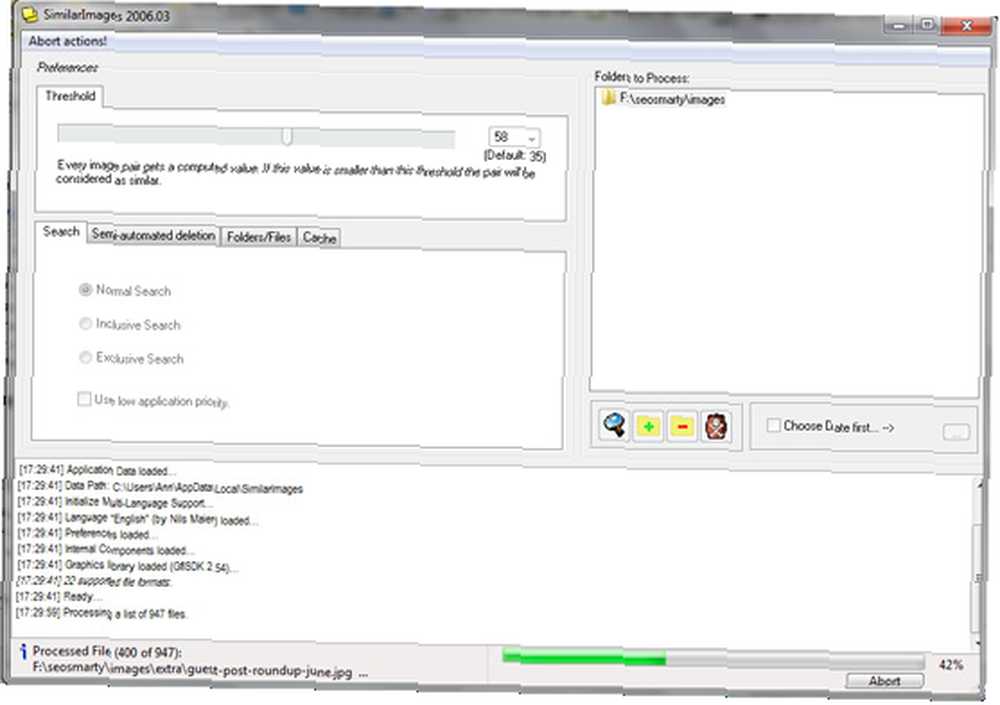
Ubrzati
Ako na računalu imate puno slika i fotografija, prva provjera će potrajati dosta vremena. No sjajna stvar ovog alata je ta što čuva vlastiti indeks skeniranih slika. Sljedeća provjera provest će se kroz njenu brzu grafičku knjižnicu. To skeniranje čini mnogo bržim.
Program čak prati vaše ne-duplikatne odluke: ako omogućite Cache-System, SimilarImages će se sjetiti kada naznačite da par nije duplikat. Kada kasnije ponovno provjerite iste mape, pojavit će se iste lažne pozitivne izjave.
Galeriji možete pristupiti i izbrisati je iz alata “Cache” izbornik.

(Polu) Automatsko brisanje
Alat također ima za cilj brže brisanje dupliciranih datoteka. Poluautomatsko brisanje značajka vam pomaže u odabiru datoteke za brže brisanje iz para: ako je omogućena, jedna datoteka para bit će unaprijed odabrana, ovisno o vašim pravilima.
Na primjer, možete postaviti da uvijek prethodno odaberete manju sliku u paru ili onu s nižom rezolucijom ili uvijek noviju datoteku. Ovo definitivno ubrzava brisanje dodatnih slika!
Uvijek možete postaviti alat za automatsko brisanje duplicirane slike u paru (na temelju vaših gornjih postavki).
Rad s parovima slika
Nakon što aplikacija završi skeniranje određenih mapa, prikazat će vam slične parove slika. Svaka slika ima sličicu, veličinu datoteke, dimenzije, datum zadnje izmjene i druga svojstva. Možete izbrisati bilo koju datoteku ili je zamijeniti drugom.
- X-ikona omogućuje vam da izbrišete datoteku.
- TwoFiles-ikona omogućuje vam zamjenu datoteke. (Zamjena znači u ovom kontekstu: Druga datoteka prebrisat će se s ovom datotekom, pa će se sadržaj prve datoteke zadržati, ali uz ime druge datoteke.)
- Vedro-ikona omogućuje vam brisanje obje datoteke.
- Runner-ikona omogućuje vam da izbrišete datoteku označenu za poluautomatsko brisanje.
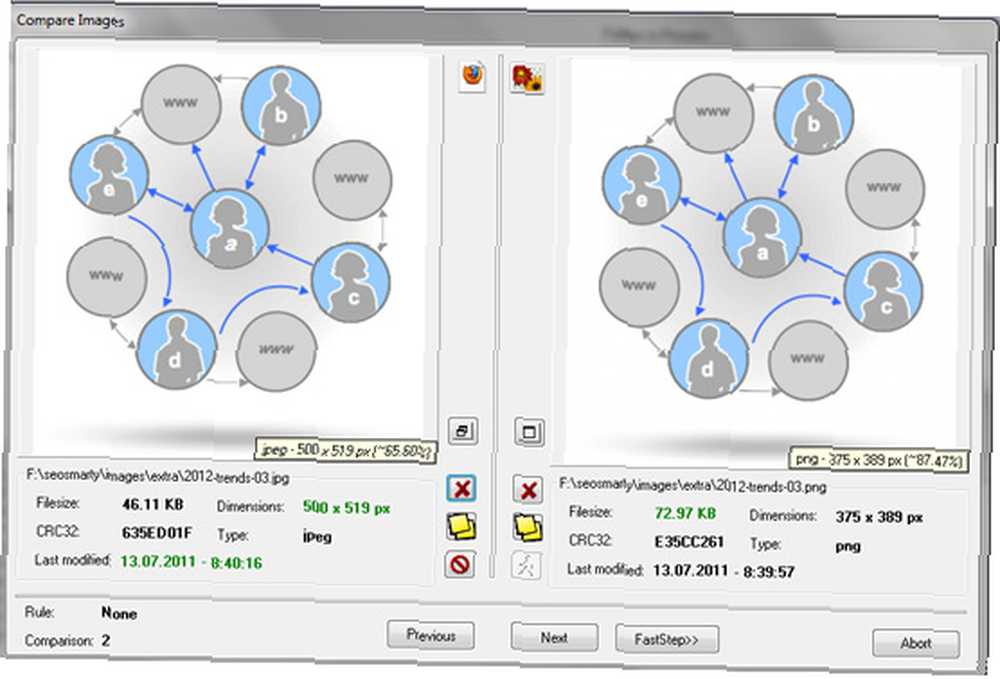
Izgleda sjajan alat za razvrstavanje pohranjenih datoteka s slikama i oslobađanje malo prostora. koje su tvoje misli?











